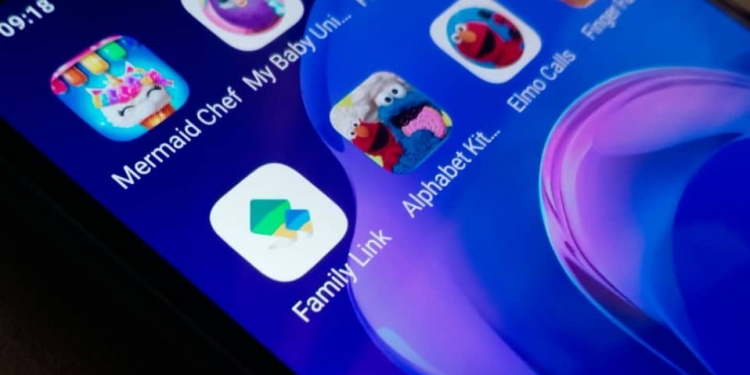Sebagai ibu bapa atau penjaga, pernahkah anda terfikir untuk meletakkan peraturan pada telefon pintar anak anda dek kerana usia mereka yang masih muda? Jika ya, aplikasi Family Link boleh merialisasikan impian anda.
Aplikasi Family Link membolehkan ibu bapa terus mengikuti perkembangan anak-anak dan menetapkan peraturan dalam telefon pintar Android mereka. Contohnya, aplikasi ini boleh sekat kandungan dewasa, pantau jumlah masa skrin anak dan kunci peranti anak dari jauh.
Untuk mengaktifkannya, anda perlu pastikan bahawa sistem peranti anda dan anak sudah dikemaskini. Aplikasi ini hanya berfungsi kepada peranti:
- Anak – Android versi 7.0 (Nougat) dan lebih tinggi.
- Ibu bapa – Android versi 5.0 (Lollipop) ke atas dan iPhone iOS 11 dan lebih tinggi.
Selain itu, ibu bapa dan anak perlu memiliki akaun Google untuk mengaktifkannya. Sekiranya anak tiada akaun Google, ibu bapa boleh mencipta satu akaun untuk mereka. Meskipun di bawah usia 13 tahun, mereka layak mempunyai akaun tersebut namun perlu pautkan pada akaun ibu atau bapa.

Ibu bapa dan anak perlu memuat turun aplikasi Family Link di dalam peranti masing-masing. Ibu bapa boleh menggunakan peranti iOS atau Android, namun untuk anak hanya peranti Android sahaja yang boleh di sokong oleh aplikasi ini.
Cara menggunakan Family Link
Anda boleh ikuti langkah dibawah ini untuk mempelajari cara-cara menggunakan fungsi Family Link pada peranti anda dan juga anak.
Tetapan
Pada aplikasi Family Link di peranti ibu bapa, bahagian atas sekali akan ada tulis tetapan. Di dalamnya terdapat beberapa ciri lagi iaitu
- Kawalan Google Play
- Tapis di Google Chrome
- Tapis di Carian Google
- Bantuan Google
- Aplikasi Android
- Lokasi
- Info akaun anak
1. Kawalan Google Play
Ibu bapa boleh kawal aplikasi yang di muat turun oleh anak di Google Play. Konsepnya hampir sama dengan Safe Search, ibu bapa perlu tetapkan had usia aplikasi yang sesuai untuk dimuat turun oleh anak-anak.
Bukan itu sahaja, kandungan filem juga boleh ditetapkan mengikut peringkat yang selayaknya. Adalah lebih selamat jika ibu bapa tetapkan kandungan umum sahaja untuk anak-anak kerana itu merupakan yang paling ringan.
Selain itu, ibu bapa juga mempunyai akses untuk menyekat kandungan buku dan muzik yang tidak sesuai dari di berikan kepada anak-anak.
2. Kawalan di Google Chrome
Ibu bapa juga dibenarkan untuk menetapkan laman sesawang yang boleh diakses oleh anak. Namun, yang sebaiknya ialah pilih untuk sekat laman sesawang yang mempunyai kandungan dewasa. Ia akan membantu mengelakkan anak anda dari mengakses kandungan penderaan dan seksual.

3. Tapis di carian Google
Ciri ini menggunakan Safe Search. Ia boleh membantu menyaring kandungan kejam dan seksual dalam carian Google. Namun, ia tidak terjamin untuk menyekat 100% kandungan tersebut. Tetapi anda boleh mengaktifkannya sebagai langkah berjaga-jaga.

4. Bantuan Google
Di sini, anak-anak boleh menggunakan suara mereka untuk bertanya soalan atau memberi arahan kepada Google Assistant, sama seperti orang dewasa dengan memanggil, Hey Google. Contohnya tanya Google tentang cuaca atau memainkan lagu.
Selain itu, ibu bapa juga boleh merakam suara anak untuk kemaskini suaranya agar dapat dicam lebih baik oleh Google Assistant.

5. Aplikasi Android
Dalam ciri ini, ada dua ciri kecil di bawahnya, pertama ialah aktiviti. Melalui aktiviti, ibu bapa boleh mengetahui aktiviti yang anak lakukan pada peranti mereka. Contohnya, anda boleh lihat apa yang anak anda muat turun, laman sesawang yang mereka akses dan aplikasi yang mereka buka.
Seterusnya ciri limit, di sini ibu bapa boleh mengawal aplikasi apa yang anak boleh buka dan tidak boleh buka. Ibu bapa juga dapat tahu berapa masa yang anak gunakan pada sesebuah aplikasi itu.
6. Lokasi
Seterusnya, melalui ciri lokasi, ibu bapa boleh mengetahui di mana lokasi anak dengan mengaktifkan ciri ini. Namun, peranti anak dan peranti ibu bapa perlu ada internet yang aktif agar lokasi dapat di kemaskini dengan tepat.
Sekiranya ibu bapa mengaktifkan ciri ini, anda akan dapat mengakses lokasi mereka di bahagian hadapan tadi, sama seperti mula-mula anda masuk ke ciri tetapan.
7. Masa skrin
Dalam ciri masa skrin, ibu boleh menetapkan had masa anak mengakses peranti dan boleh menjadualkan waktu tidur. Contoh had masa anak menggunakan peranti harian ialah 1 jam, maka telefon pintar anak anda akan terpadam sendiri setelah 1 jam penggunaannya.
Untuk jadual tidur pula, peranti anak tidak boleh mengakses sebarang aplikasi sepanjang waktu tidur yang sudah ditetapkan. Namun, ibu bapa masih boleh membuat panggilan kepada telefon pintar anak dan mereka masih boleh menjawabnya.
Family Link pada peranti anak
Pada aplikasi Family Link di peranti anak pula, anak anda akan dapat lihat semua perkara yang sudah ibu atau bapa tetapkan. Contohnya seperti had aplikasi, aplikasi yang dibenarkan akses dan masa skrin. Namun, mereka tidak boleh mengubahnya.

Aplikasi Family Link sesuai digunakan untuk menghadkan masa anak dengan peranti. Selain itu, ia juga mampu mengawal anak daripada mengakses aplikasi atau laman sesawang kandungan dewasa. Aplikasi ini mempunyai banyak ciri dan semua ciri tersebut mampu memberi kawalan yang sangat ketat pada peranti anak.
Jika berminat, ibu bapa boleh memuat turun aplikasi Family Link ini di App Store atau Play Store. Untuk peranti Android anak-anak pula, boleh muat turunnya dengan tekan di sini.